Metascanで3Dスキャンした3DモデルをAdobe Aeroで踊らせるまでの手順
はじめに
以前見たこちらのツイートを真似して、ガンプラ(RX-93FF)を3Dスキャンして、リグを入れて、AR動画を撮影してみました。その時の手順を以下に記します。
上記のツイートだと3DスキャンにLuma AIが使われてましたが、今回はMetascan のフォトモードで実施しました。
できたもの
こちらのツイートの動画を参照ください。
手順
- Metascan で3Dモデルを作成して FBX 形式でエクスポート
- Adobe Mixamo でリグ入れ
- Adobe Aero でAR撮影
1. Metascan で3Dモデルを作成 して FBX 形式でエクスポート
まずはスマホのフォトグラメトリアプリで3Dモデルを作成します。
今回は Metascan というアプリを使いました。
(使用したスマホは iPhone 14 Pro Max です)
1-1. ターンテーブル回しながら撮影
まずは被写体をターンテーブルに配置し Metascan の Photoモードで撮影します。

スマホを三脚で固定しつつ画角には被写体とターンテーブル以外は入らないように撮影しました。
今回の撮影枚数は291枚(角度を変えつつ3周分雑に撮影)でした。

1-2. Upload して3Dモデル作成
撮影終わったらUploadして3Dモデルが出来るのを待ちます。

こんな感じの3Dモデルができます。

1-3. 編集して余計なところを削除
ターンテーブル部分は不要なので編集で除去します。
まずはTop View でざっくり削ります。

Front View で足元まで削ります。

1-4. FBX 形式でエクスポート
編集終わったら FBX 形式でエクスポートします。

2. Adobe Mixamo でリグ入れ
1で作った3Dモデルに対して Adobe Mixamo でリグ入れをします。
2-1. 3DモデルをUpload
まず下記のMixamoのサイトにログインします。(要アカウント登録)
次に [UPLOAD CHARACTER] ボタンをクリックして・・・

下記にFBXファイルをドラッグ&ドロップします。

2-2. 3Dモデルの向きの調整
下記のような画面が出るので必要に応じて調整。調整完了したら[NEXT]ボタンをクリックします。

2-3. リグ入れ
下記のような画面が出てくるのでリグを入れていきます。

左側の○をドラッグ&ドロップして適切な位置に配置します。
配置完了したら[NEXT]ボタンをクリックします。

しばらく待つと・・・

リグ入れが終了し下記のような画面が出てきます。

2-4. アニメーションを選択
適当にお好みのアニメーションを選択します。

2-5. Adobe Aero に送信
[SEND TO AERO] ボタンをクリックするとAeroに送信出来ます。

3. Adobe Aero で AR 撮影
Mixamo で作ったモデルを使ってAR撮影をします。
Adobe Aero を起動すると下記のような画面が出てきます。
まずは右下の+ボタンを押します。

すると下記のような画面が出てきます。
オブジェクトを配置したい場所を写してタップします。

次に画面左下の+ボタンを押します。

すると次のようなメニューが出てくるので Creative Cloud を選択します。

Creative Cloud には 2-5 で Mixamo から送信したモデルが表示されますので描画したいモデルを選択します。

モデル選択後Openします。

次に Behavior を設定します。3Dモデルをクリックした後、画面下の Behavior をクリックします。

次に Trigger を設定します。

今回は Trigger として Start を選択しました。

次に Action を設定します。

今回は Play Animation を選択しました。

一通り設定したら右下の ✅ をクリックします。これで設定完了です。

設定完了後、Previewをクリックすると・・・

下記のような画面になりAR動画撮影などができます。

で、録画すると冒頭で紹介したツイートのような動画を撮影できます。
(再掲)
おわりに
というわけで Metascan で3Dスキャンして、Mixamo でリグ入れして、Adobe Aero でAR動画撮影するまでの一連の手順の紹介でした。
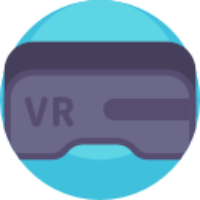


Discussion